苹果手机Apple ID已被禁用怎么移除
Apple ID是在使用苹果设备时必不可少的账户,用于访问App Store、iCloud、iTunes等服务。但有时,我们可能会遇到Apple ID被停用的情况,这时应该如何解除呢?本文将给大家介绍一下Apple ID被禁的原因有哪些?并给大家提供清晰、实用的解锁步骤,帮助大家轻松解决问题。
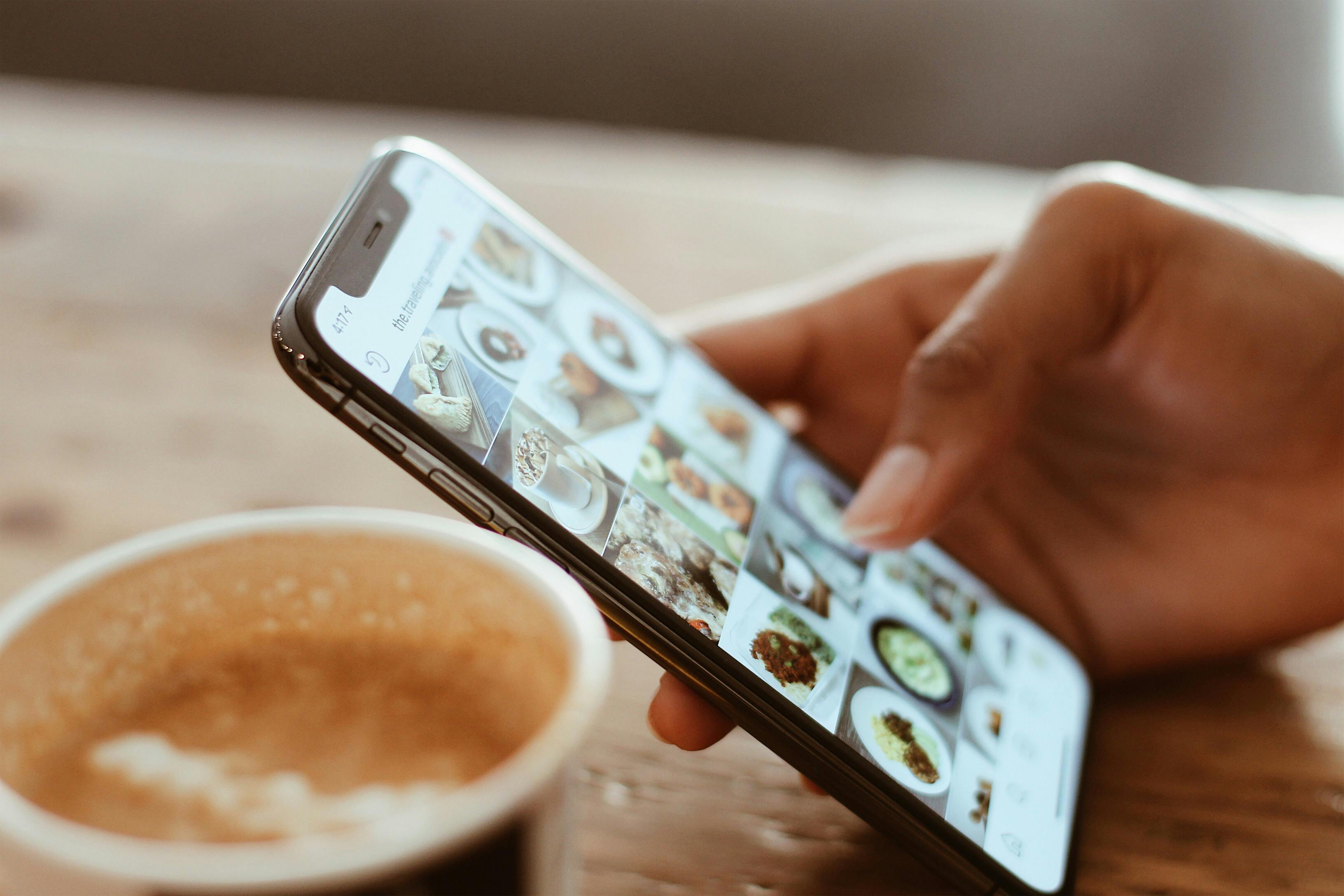
一、Apple ID被禁用的原因
Apple ID是苹果用户访问iTunes Store、App Store、iCloud等服务的唯一凭证。当Apple ID被禁用时,用户将无法正常使用这些服务,甚至可能导致设备无法激活。导致Apple ID被禁用的原因有多种,包括但不限于:
多次输入错误的密码:为了保护用户账户的安全,苹果设置了密码输入次数限制。当用户连续多次输入错误的密码时,Apple ID将被自动锁定。
违反苹果的服务条款:如果用户在使用苹果服务时违反了相关条款,如使用非法软件、进行恶意操作等,Apple ID可能会被禁用。
账户被他人盗用:当Apple ID的密码或安全信息被他人获取并滥用时,为了保护用户权益,苹果可能会暂时禁用该账户。
二、移除Apple ID禁用的方法
1、双重认证
如果你的Apple ID已经开启了双重认证,那么你可以使用一台受信任的设备或一个受信任的电话号码来重设Apple ID密码并解锁帐户。具体操作步骤如下:
在受信任的设备上打开“设置”应用,点击“Apple ID”选项,选择“密码与安全性”,点击“更改密码”选项,输入新密码并确认。
2、重置密码
如果你知道恢复密钥,也可以用它来协助你重新获得帐户的访问权限。在输入密码的界面,选择“忘记密码”,然后按照提示输入恢复密钥即可。
三、使用移除Apple ID工具
忘记了您的Apple ID和密码?不记得iCloud帐户或密码?Apple ID被禁用后想解锁?别担心,牛学长苹果屏幕解锁工具将帮助您解决这些问题。可以查看以下步骤指南。
第1步:下载并安装牛学长苹果屏幕解锁工具
在PC端或Mac上下载牛学长苹果屏幕解锁工具,然后启动程序。您将看到以下界面,然后选择“移除Apple ID”功能。
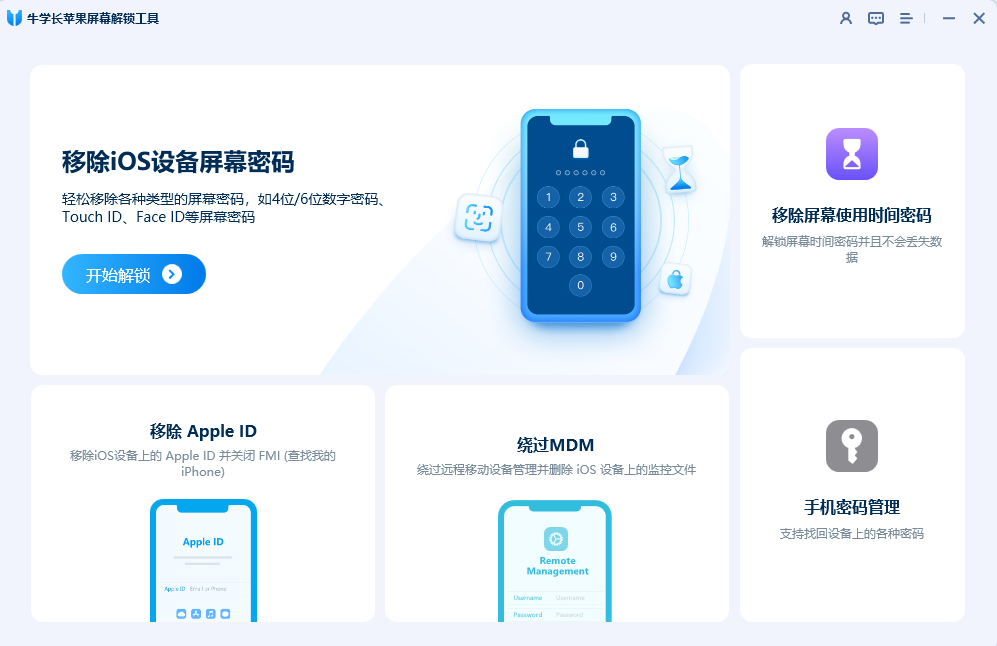
第2步:将您的苹果设备连接到计算机并解锁
将iOS设备连接到计算机。 牛学长苹果屏幕解锁工具会提醒您先解锁屏幕,然后点击设备上的“信任”。
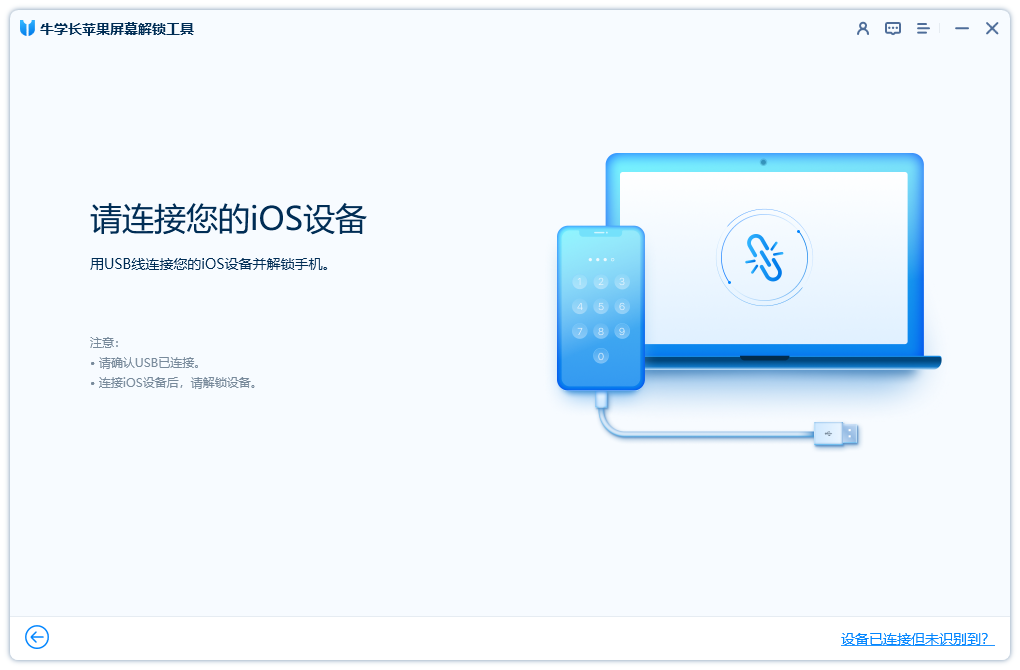
第3步:开始移除
单击“开始移除”以解锁与您的iPhone,iPad或iPod touch关联的Apple ID和iCloud帐户。
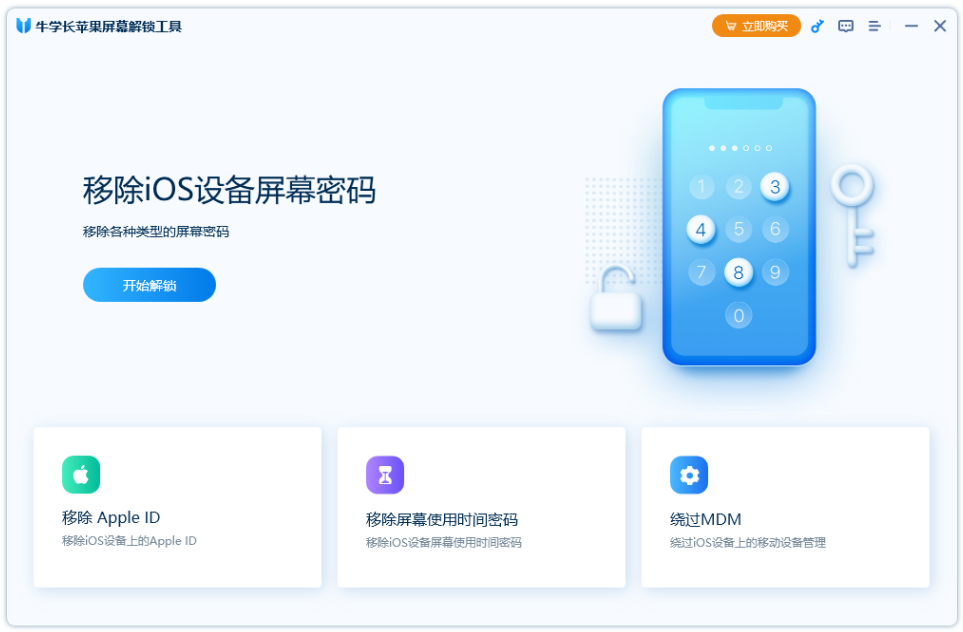
步骤 4. 开始解锁 Apple ID
下载完成后,点击“开始解锁”即可移除Apple ID。请不要在整个过程中断开您的设备。
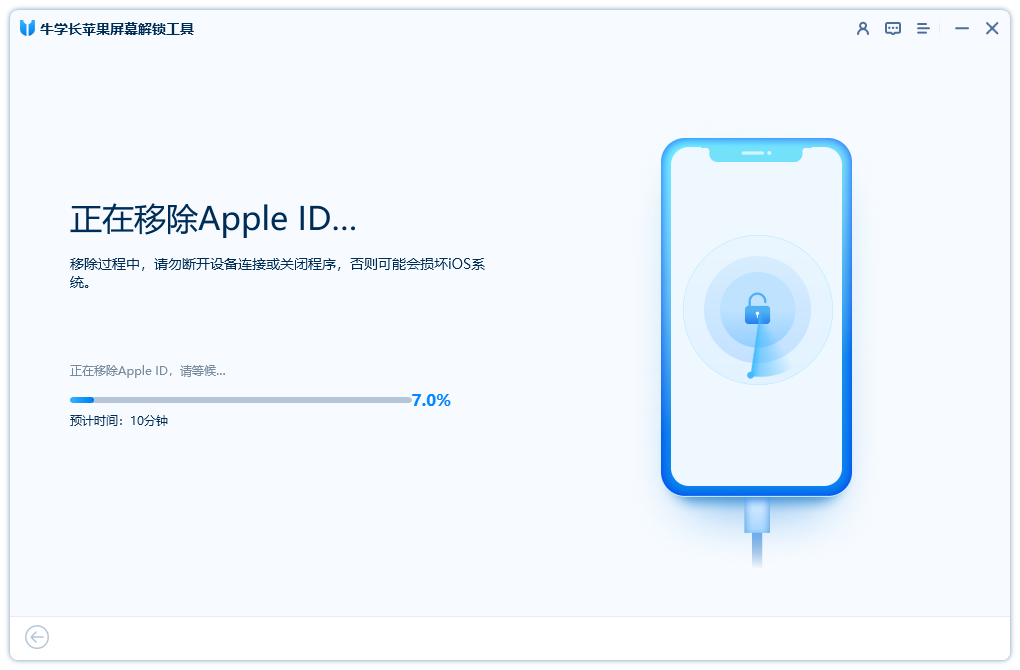
步骤 5. 激活您的设备
最后,您的设备将在成功删除Apple ID后重新启动。出现激活锁定屏幕时,点击“使用密码解锁”选项,然后选择“使用设备密码”并输入您的屏幕密码。
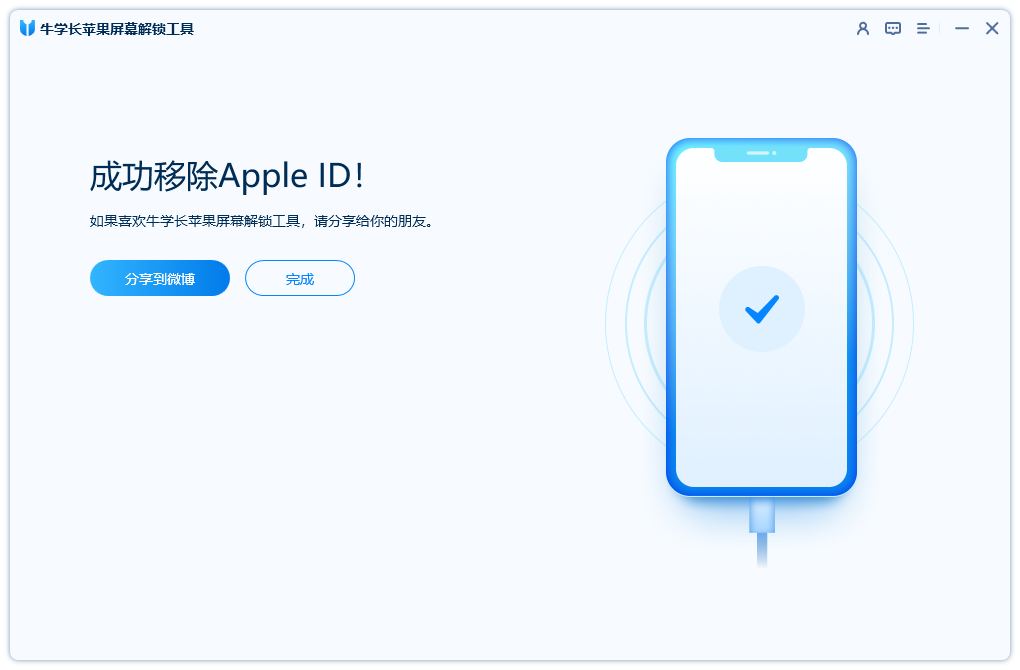
Apple ID是我们在苹果生态系统中进行各种活动的重要凭证。我们需要认真对待并妥善保管好自己的Apple ID和密码信息。只有这样,我们才能够更好地享受苹果产品和服务带来的便利和乐趣。







